Grupės strategijos rengyklė yra viena iš funkcijų, būdingų tik „Windows Pro“ ir „Business“ leidimams, padedanti visiems – nuo tinklo administratorių iki įprastinių vartotojų. Tačiau kai kuriais retais atvejais vartotojai pamatė šį klaidos pranešimą "„Windows“ nerandagpedit.msc. Įsitikinkite, kad pavadinimą įvedėte teisingai.“ bandydami atidaryti vietinės grupės strategijos rengyklę savo sistemose. nesijaudinkite. Kartais esami sistemos failai gali būti sugadinti dėl tam tikrų priežasčių. Galite labai lengvai tai pataisyti.
Turinys
1 pataisymas – kurią „Windows“ versiją naudojate
Kaip minėjome, grupės strategijos rengyklė nepasiekiama „Windows Home“ leidime. Patikrinkite, kurią „Windows“ versiją naudojate.
1. Iš pradžių paspauskite „Windows“ klavišas + I raktai kartu. Tai atvers nustatymų ekraną.
2. Tiesiog spustelėkite „Sistema“ kairiojoje srityje.
3. Tada dešiniojoje srityje slinkite žemyn ir bakstelėkite „Apie“.
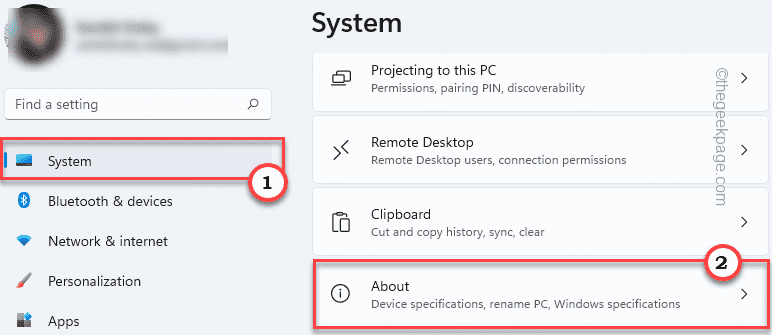
4. Čia galite lengvai pastebėti, kurią „Windows“ versiją šiuo metu naudojate, iš kairiosios srities.
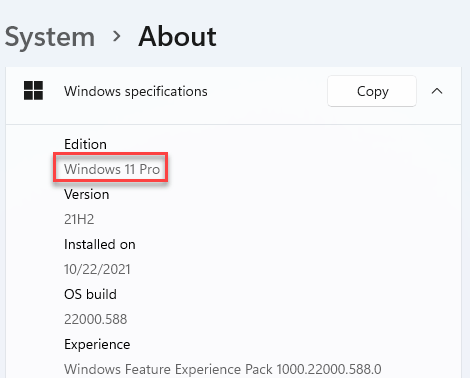
Jei naudojate Windows Home Edition, galite lengvai atnaujinti į Pro arba Business Edition.
Arba, jei norite naudoti grupės strategijos rengyklės įrankį Home Edition, pereikite prie Pataisyti 3.
2 pataisymas – nukopijuokite failus ir aplankus
Nukopijuoti trūkstamus failus iš aplanko sysWOW64 į pagrindinį System32 aplanką gali iš tikrųjų pasiteisinti.
1. Paspauskite „Windows“ klavišas + E raktai kartu.
2. Atidarę „File Explorer“, eikite į šį katalogą –
SKELBIMAS
C:\Windows\SysWOW64.
3. Kai būsite ten, suraskite šiuos aplankus ir papildomos konsolės failą –
GroupPolicy GroupPolicyUsers gpedit.msc
4. Pasirinkite šiuos failus ir bakstelėkite kopijavimo piktograma meniu juostoje, kad nukopijuotumėte juos iš karto.
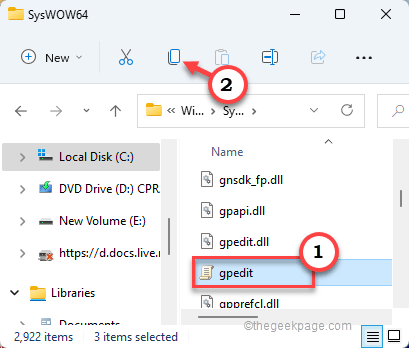
5. Tada eik į šią vietą -
C:\Windows\System32
6. Tiesiog pasta nukopijuotą turinį į šį katalogą.
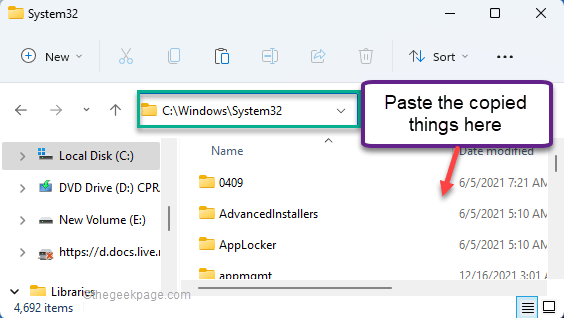
Kai tai padarysite, uždarykite „File Explorer“ ir paleiskite sistemą iš naujo.
Kai sistema paleidžiama, pabandykite pasiekti vietinės grupės strategijos rengyklę.
3 pataisymas – įdiekite gpedit.msc iš paketinio failo
Galite rankiniu būdu atsisiųsti ir įdiegti gpedit.msc iš paketinio failo labai lengvai.
1. Iš pradžių turite atsisiųsti įgalinti_gpedit failą.
2. Atsisiuntę jį išskleiskite kur nors savo sistemoje.
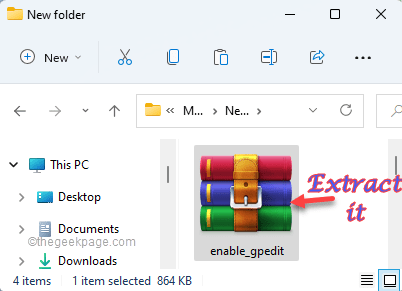
3. Išskleidę ZIP failą, dukart paspausti "setup.exe“.
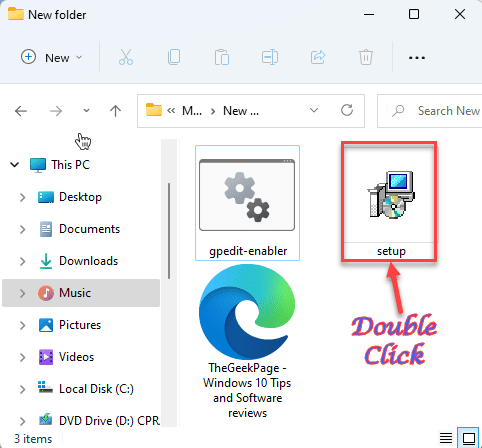
4. Ekrane Setup-gpedit.msc bakstelėkite „Kitas“, kad galėtumėte tęsti.
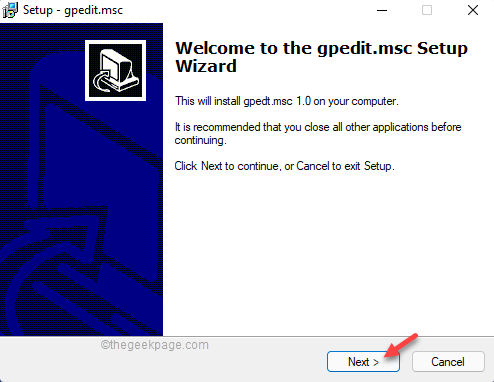
5. Po to tiesiog spustelėkite „Diegti“, kad įdiegtumėte gpedit.msc savo kompiuteryje.
Tiesiog palaukite, kol jis bus įdiegtas jūsų sistemoje.

6. Baigę bakstelėkite „Baigti“, kad užbaigtumėte diegimo procesą.

Baigę vėl grįžkite į ištraukimo katalogą.
7. Čia tiesiog dešiniuoju pelės mygtuku spustelėkite „gpedit įgalinimo priemonė“ paketinis failas ir bakstelėkite “Paleisti kaip administratorius“.
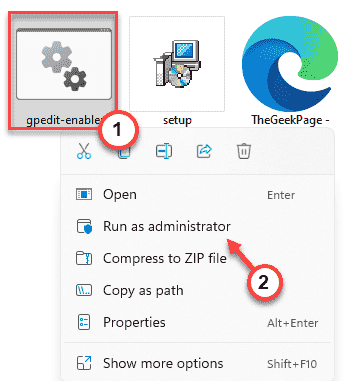
Dabar paketinis failas bus paleistas su administratoriaus teisėmis.
8. Paketinis failas į jūsų sistemą prideda tam tikras grupės strategijos funkcijas.
9. Po kurio laiko pamatysite "Operacija sėkmingai baigta. Paspauskite bet kurį klavišą norėdami tęsti…“ pranešimas terminale.
10. Tiesiog paspauskite klavišą ir tu baigei.

Dabar tereikia uždaryti visa kita ir perkrauti langą vieną kartą.
Kai iš naujo paleisite sistemą, pabandykite dar kartą atidaryti grupės strategijos rengyklę.
Šį kartą turėtų veikti.
4 pataisymas – sukurkite paketinį failą ir paleiskite
Jei nenorite atsisiųsti ir paleisti paketinio failo, galite lengvai jį sukurti ir paleisti, kad pasiektumėte tuos pačius rezultatus.
1. Jūs turite parašyti "Užrašų knygelė“ paieškos laukelyje.
2. Po to spustelėkite „Užrašų knygelė“.

2. Tuščiame užrašų knygelės puslapyje tiesiog Kopijuoti įklijuoti šios eilutės.
@echo off pushd "%~dp0" dir /b %SystemRoot%\servicing\Packages\Microsoft-Windows-GroupPolicy-ClientExtensions-Package~3*.mum >List.txt katalogas /b %SystemRoot%\servicing\Packages\Microsoft-Windows-GroupPolicy-ClientTools-Package~3*.mum >>List.txt, skirtas /f %%i in ('findstr /i. List.txt 2^>nul') padarykite pertrauką /online /norestart /add-package:"%SystemRoot%\servicing\Packages\%%i"
3. Kai tai padarysite, bakstelėkite "Failas“ ir spustelėkite „Išsaugoti kaip...".
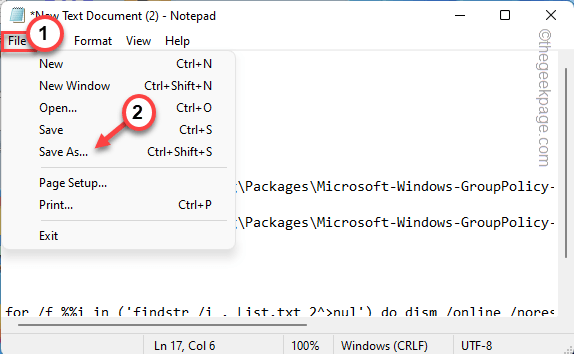
4. Po to nustatykite failo tipą į "Visi failai“.
5. Dabar šį paketinį failą turite pavadinti „.šikšnosparnis“. Galite pavadinti "gpedit_enabler_batch.bat“.
6. Eikite į Darbalaukis norėdami išsaugoti failą. Po to spustelėkite „Sutaupyti“, kad išsaugotumėte failą.
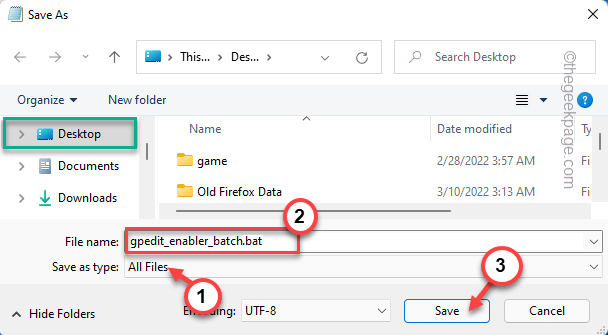
Išsaugoję failą, eikite į vietą, kurioje išsaugojote failą.
7. Tiesiog dešiniuoju pelės mygtuku bakstelėkite „gpedit_enabler_batch“ paketinis failas ir bakstelėkite “Paleisti kaip administratorius“, kad paleistumėte paketinį failą.
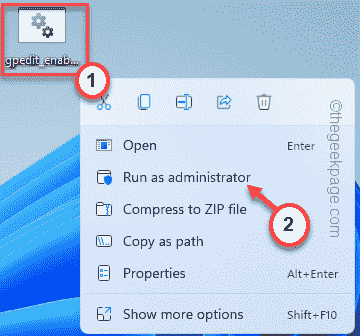
Tiesiog palaukite šiek tiek, kol bus paleistas paketinis failas ir jūsų sistemoje iš naujo įgalinama gpedit.msc papildinio konsolė.
1 žingsnis - Atsisiųskite „Restoro PC Repair Tool“ iš čia
2 veiksmas – spustelėkite Pradėti nuskaitymą, kad automatiškai rastumėte ir išspręstumėte bet kokią kompiuterio problemą.

![Kaip konvertuoti M4A į MP3 [3 skirtingi būdai]](/f/4177a9bc65e162dab49757fd9aab2aa5.png?width=300&height=460)